登录
- 微信登录
- 手机号登录
微信扫码关注“汇帮科技”快速登录
Loading...
点击刷新
请在微信【汇帮科技】内点击授权
300秒后二维码将过期
二维码已过期,点击刷新获取新二维码
登录
登录
其他登录方式
来源:汇帮科技 修改日期:2025-07-04 17:12
在日常办公中,我们经常要编写销售报告、财务报表分析等文档,常常需要将 Excel 中的销售数据、财务数据等引用到 Word 中。例如每月的销售总结报告,销售数据在 Excel 中进行统计和计算,将这些数据引用到 Word 报告里,能直观展示销售业绩、各区域销售占比等情况。如果数据经常更新,手动修改容易出错,使用自动引用,只要 Excel 数据更新,Word 中的数据也能同步刷新,保证报告内容的及时性和准确性。这就需要我们学会自动引用Excel数据的方法。

word自动引用excel数据内容怎么操作?批量填写文件内容的方法
第一种方法:界面话的工具“汇帮文件批量生成器”可以帮我们给大量word文件自动引用Excel里的数据内容
步骤一:使用前,我们准备好两个文件,word和Excel。
word就是你要填写的文件,需要填写的空白处输入字段,用大括号包裹。
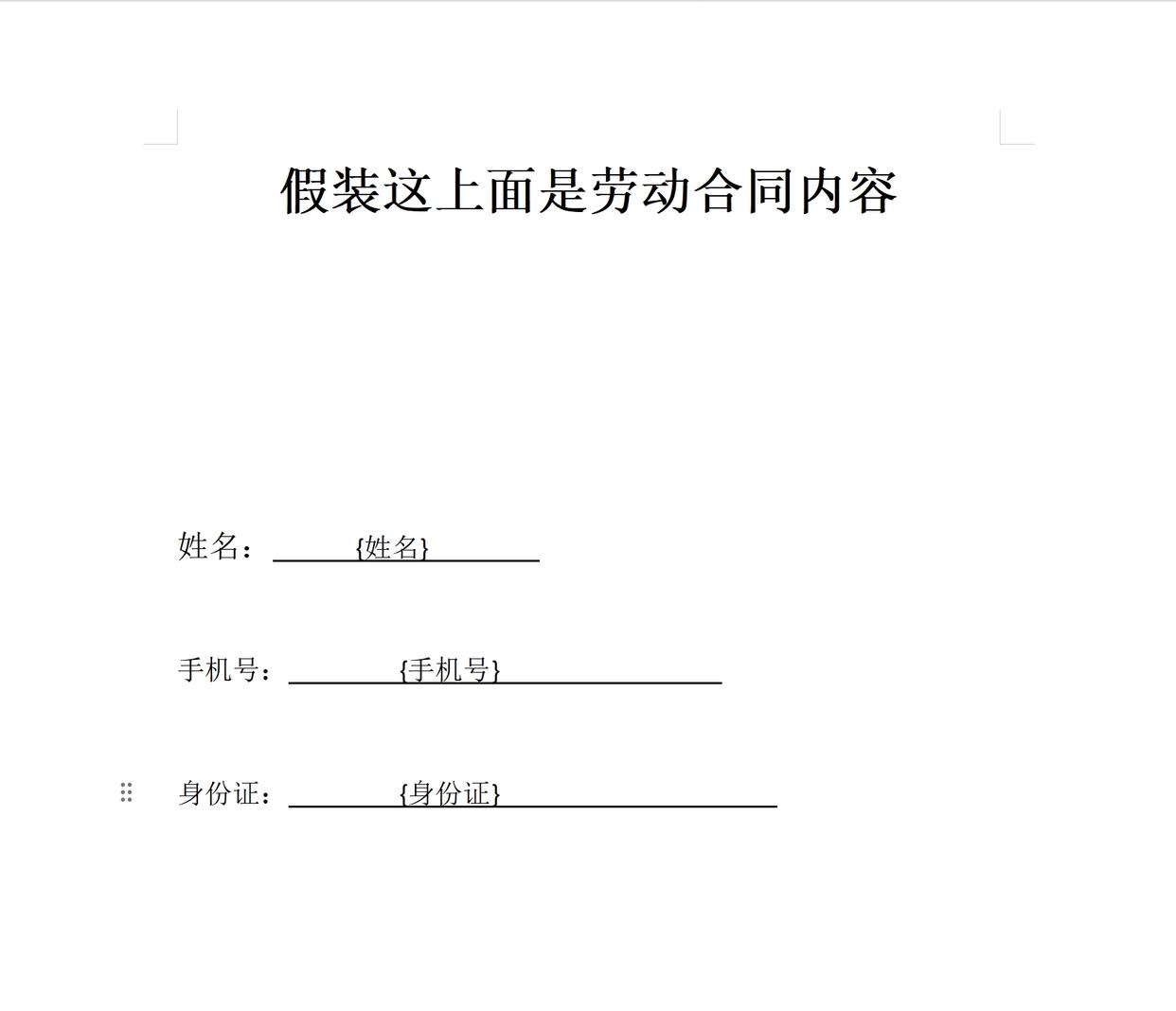
Excel文件就是保存需要引入到word中的数据,第一列必须是“文件名”,后面的每一列对应word空白处的每个字段,表头也是用大括号包裹。
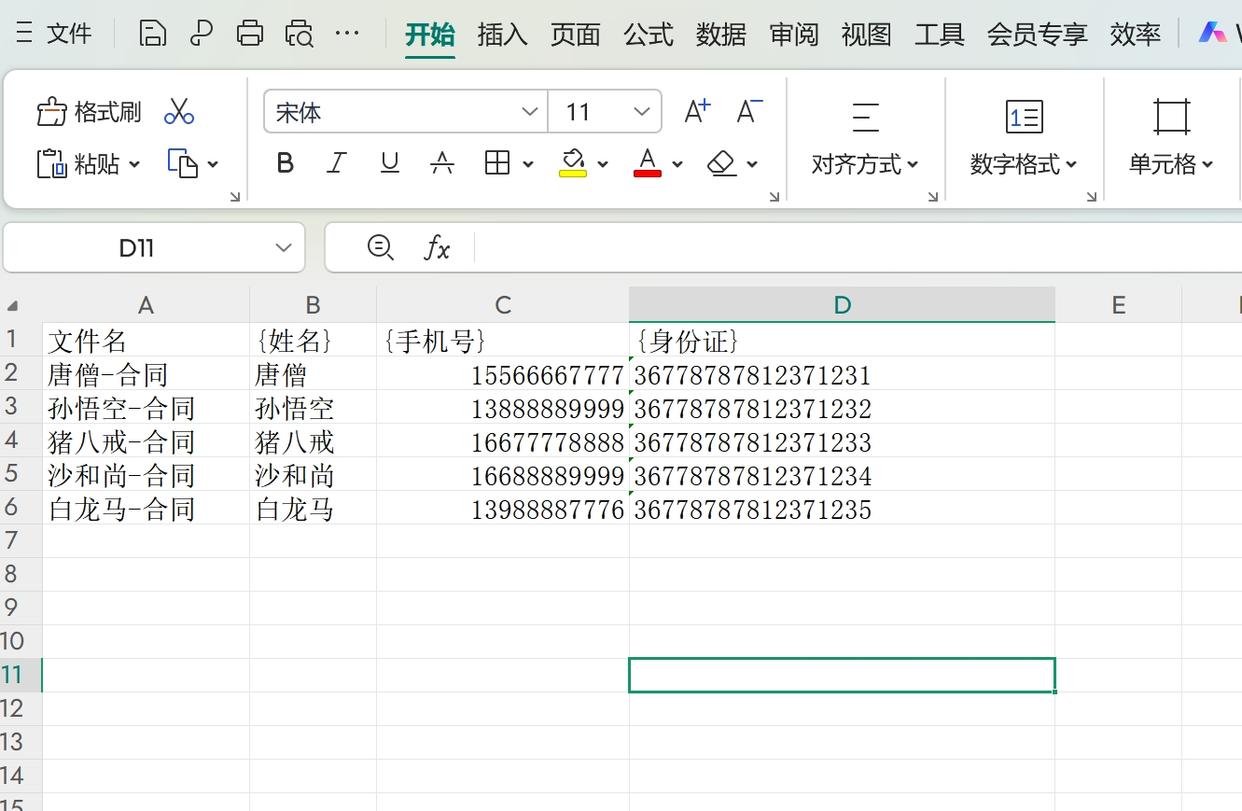
两个文件的数据都相互对应后,我们把这两个模版文件关闭。

步骤二:先搜索“汇帮文件批量生成器”把软件下载安装到电脑中。点击“模版创建”
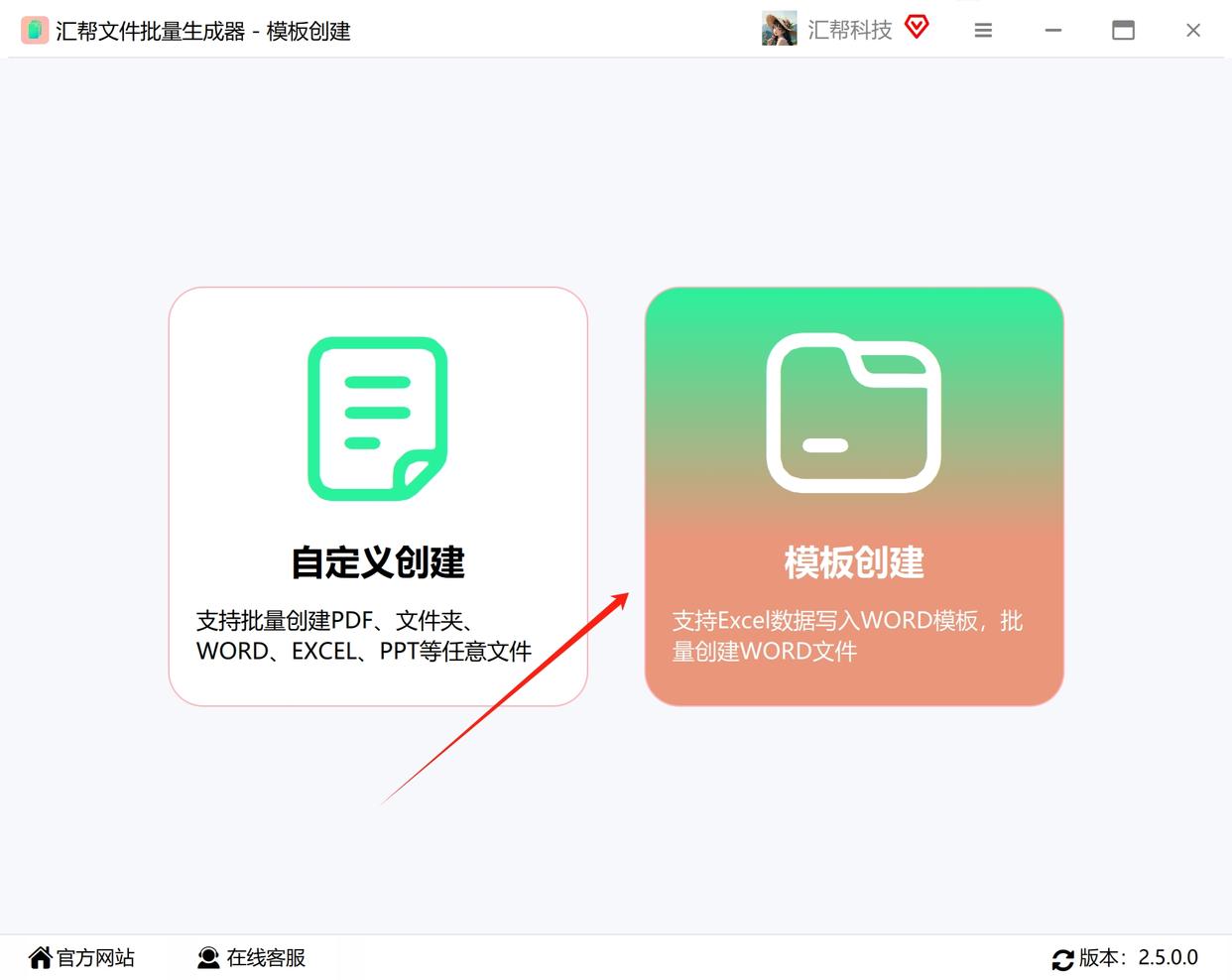
步骤三:点击“导入Excel”按钮,把准备好的Excel模版导入到软件中

步骤四:文件类型,我们选择word
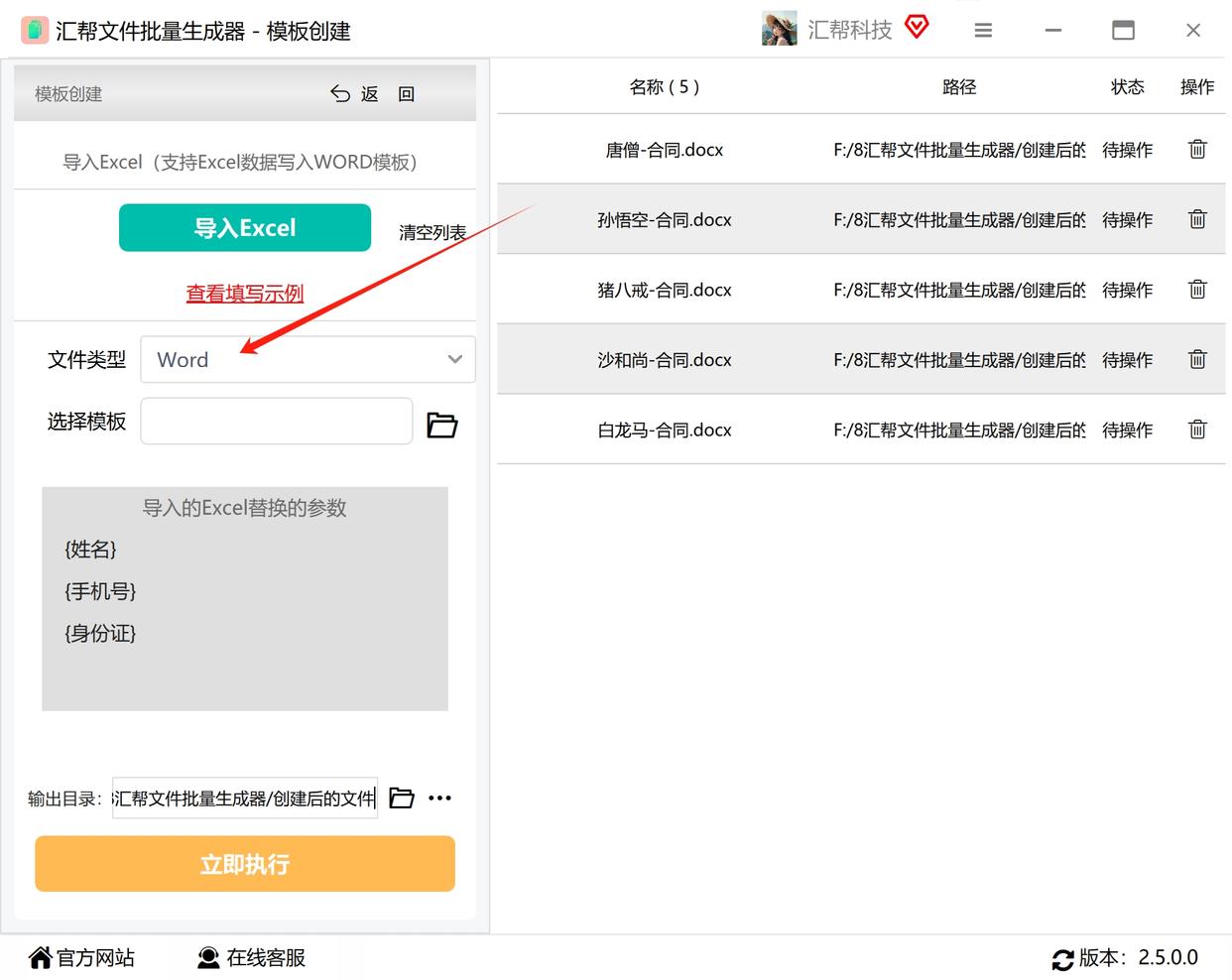
步骤五:在下面的模版处,选择我们准备好的word文件。

步骤六:在软件的底部输出目录处选择一个文件夹用于存储被填写好的word文件,方便我们查看即可。
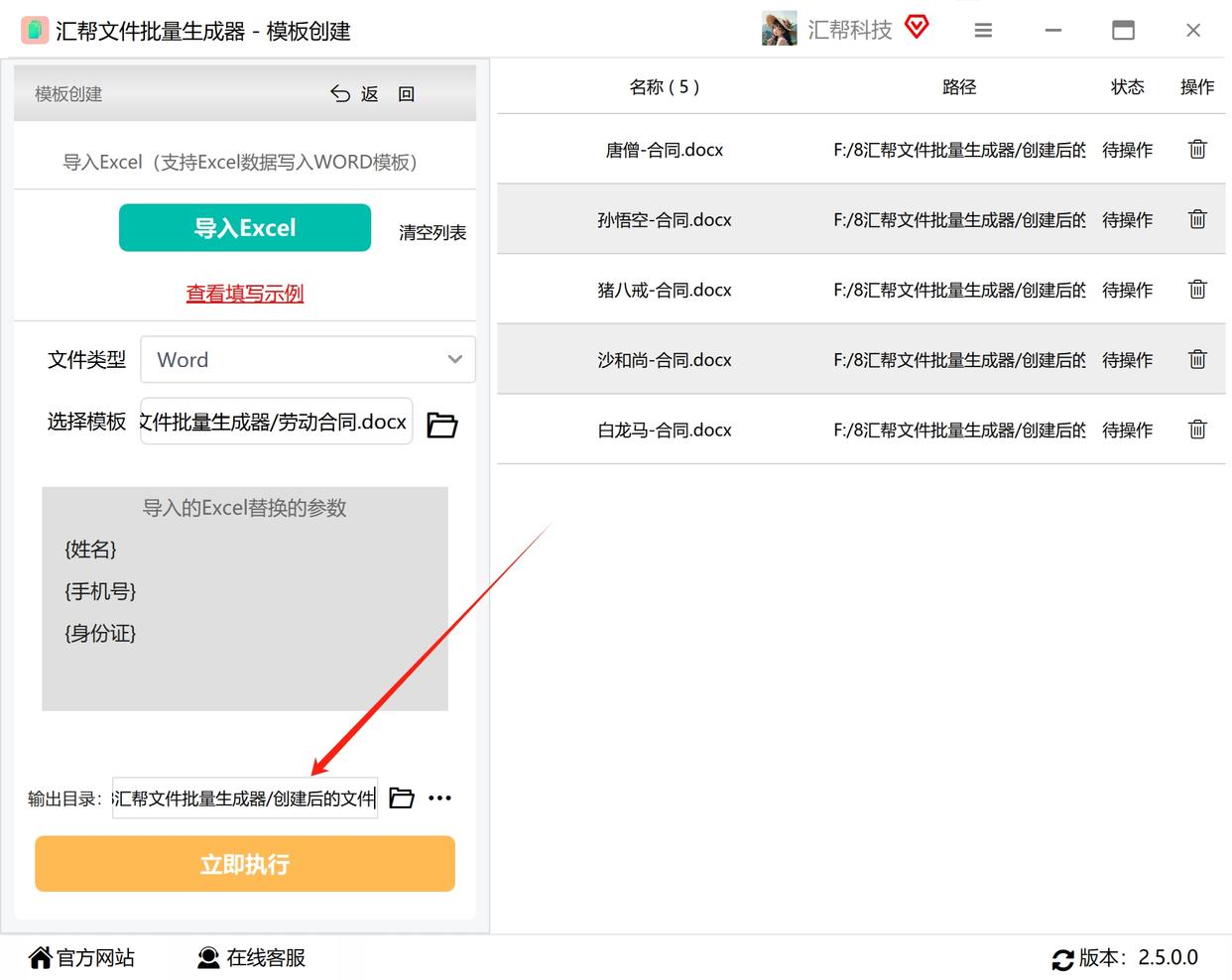
步骤七,此时我们点击“立即执行”按钮,软件将开始对文件自动填写。
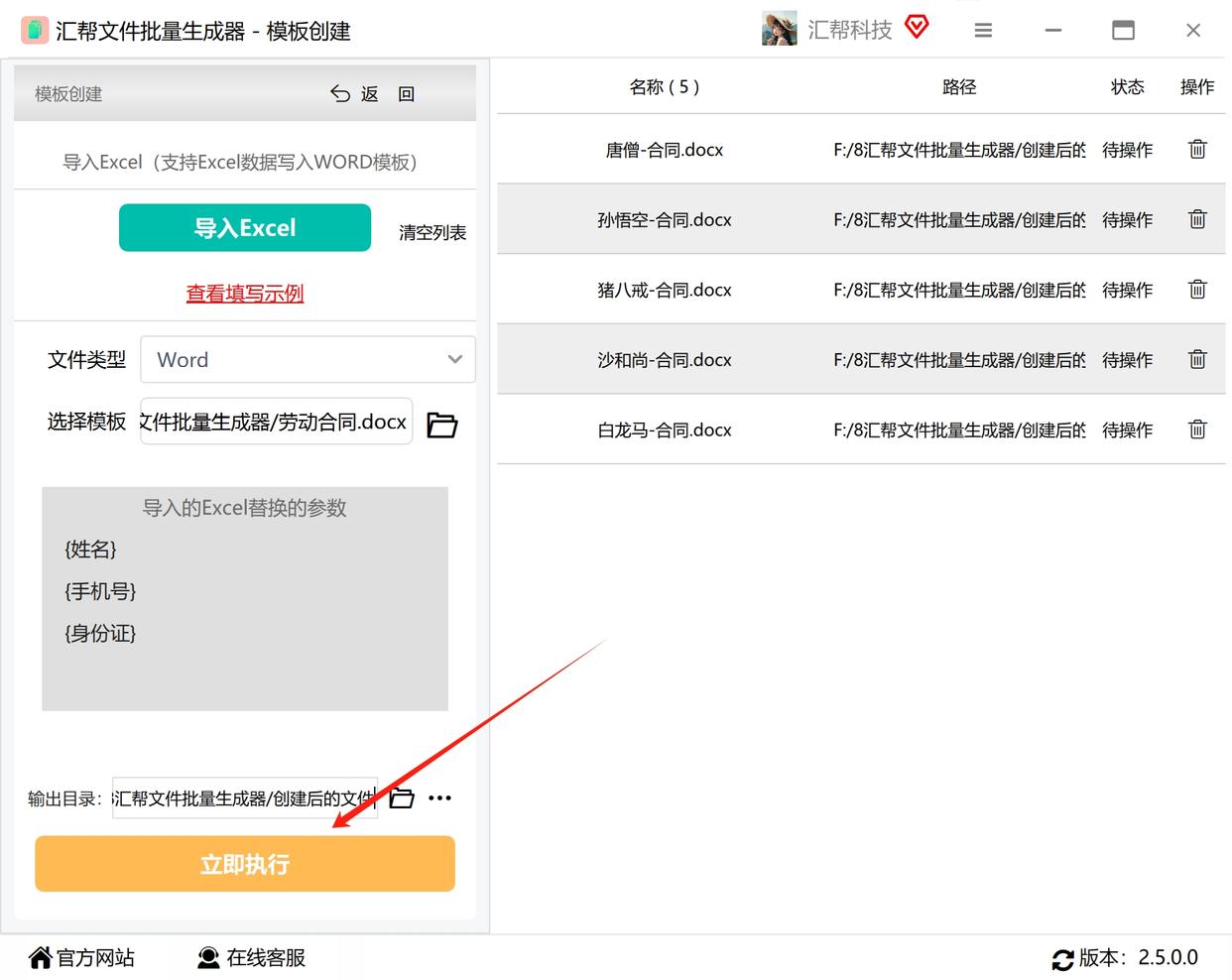
等待操作完成,软件会自动帮我们打开输出目录,我们可以在里面看到被填写好的文件。
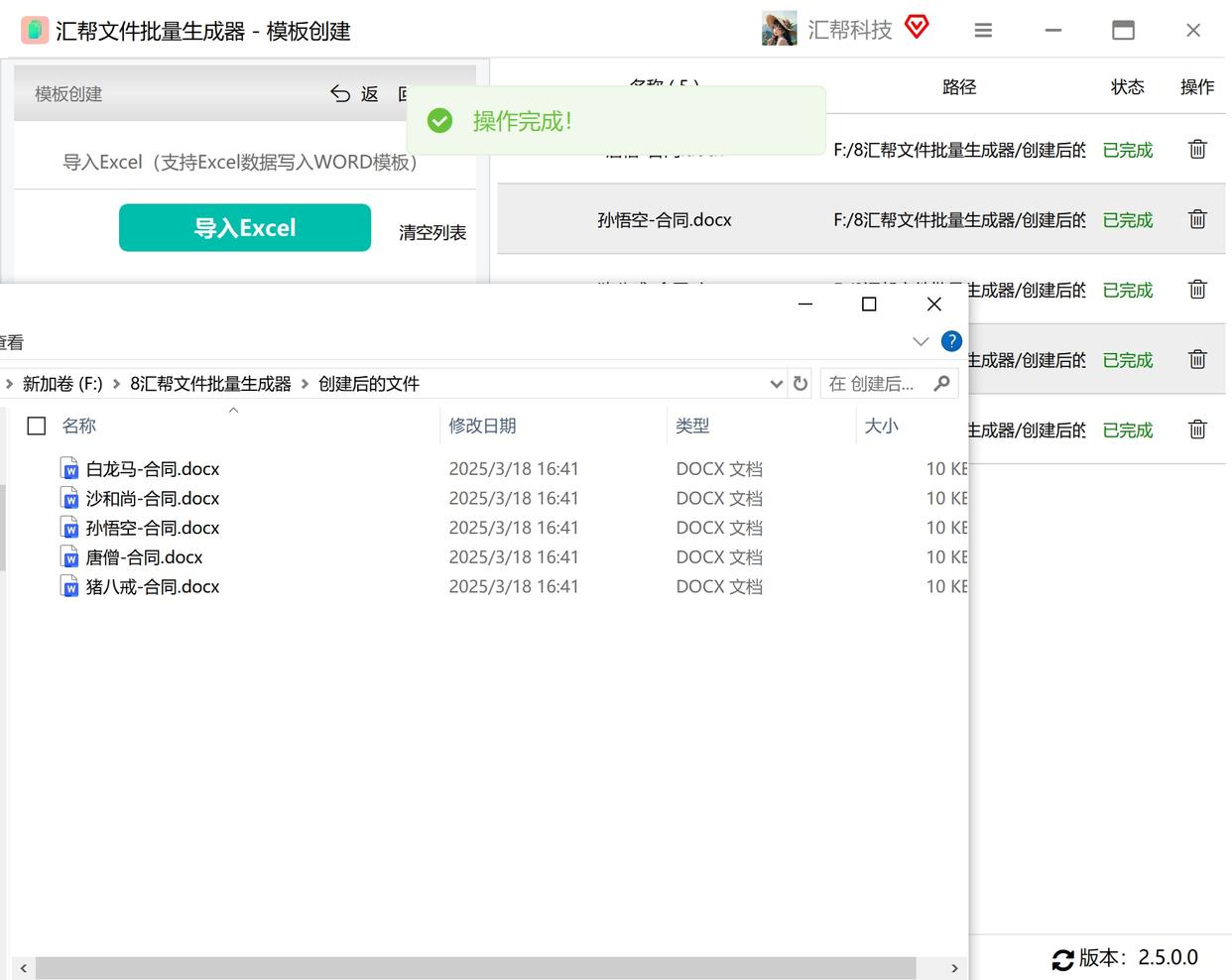
打开任意文件认证,我们就能看到里面的数据都被自动填写了相应内容。
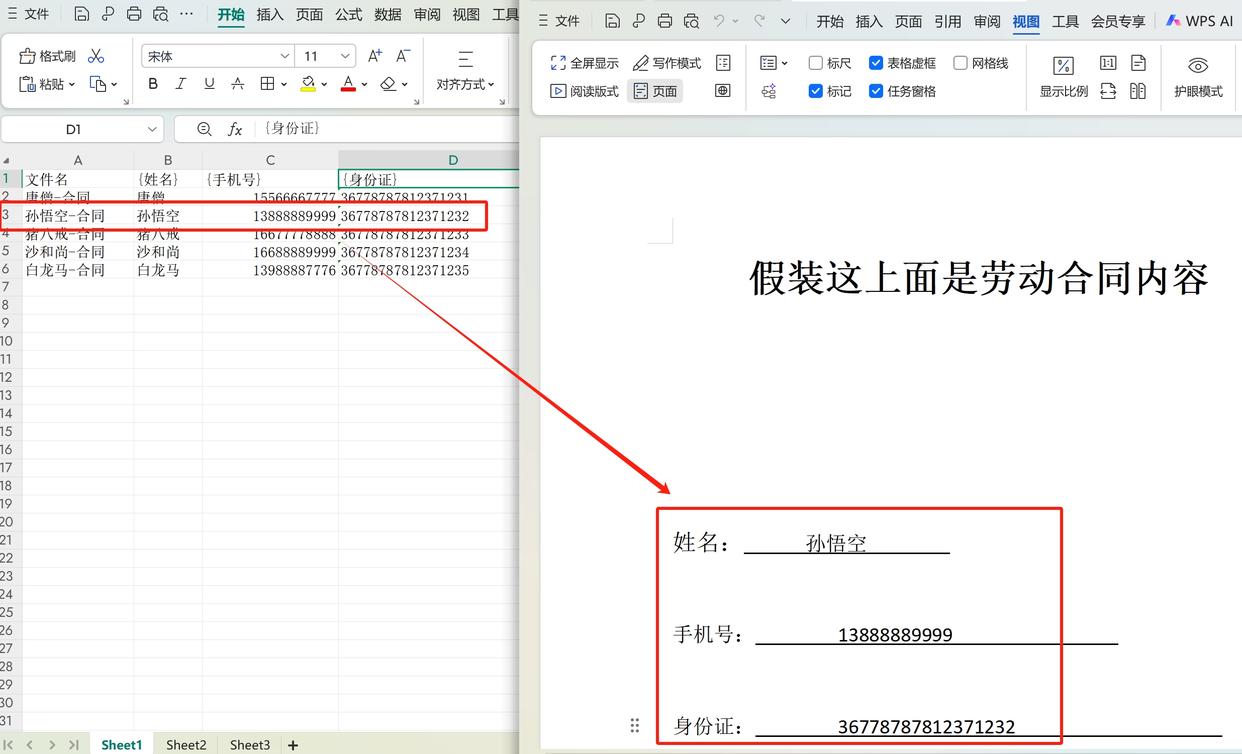
方法二:借助Excel的特性来帮我们批量填写文件
步骤一、准备工作
整理好包含所需数据的 Excel 文件,右键点击该文件,选择 “属性”,在弹出的属性窗口中,复制文件所在的完整路径。
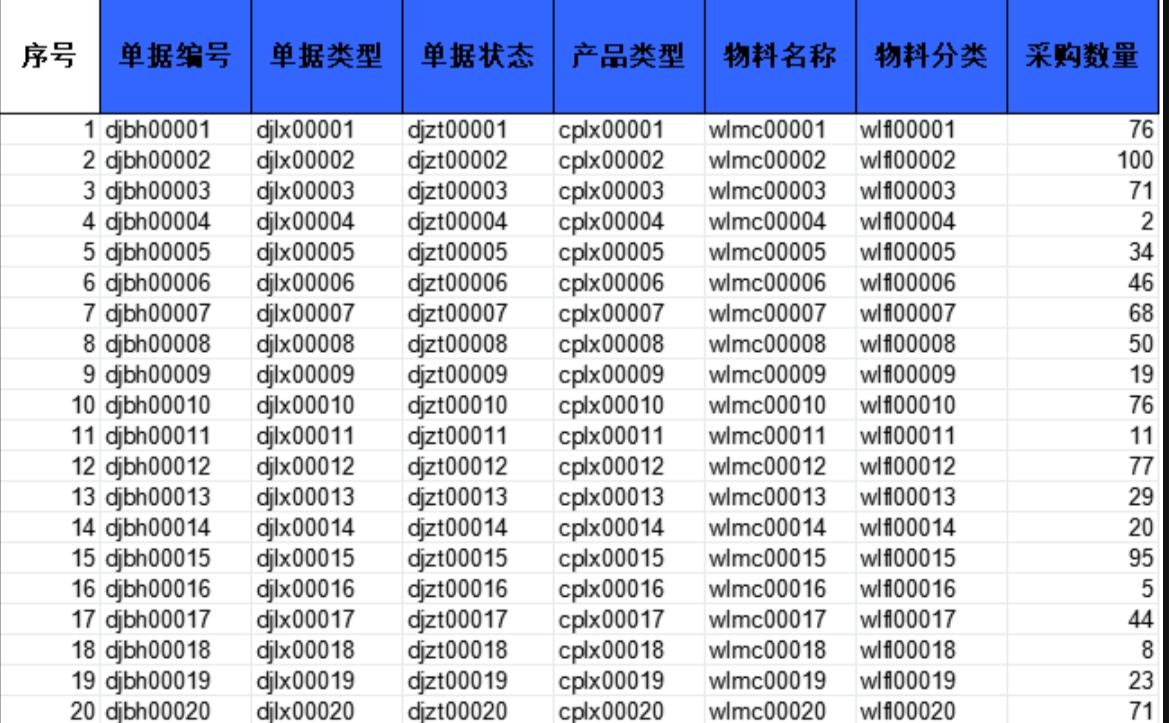
打开 Word 文档,根据 Excel 表头内容,提前绘制好对应的表格模板,确保表格结构与数据需求匹配。

步骤二、建立数据连接
在 Word 文档菜单栏中,点击 “引用” 选项卡,找到 “邮件” 功能组。
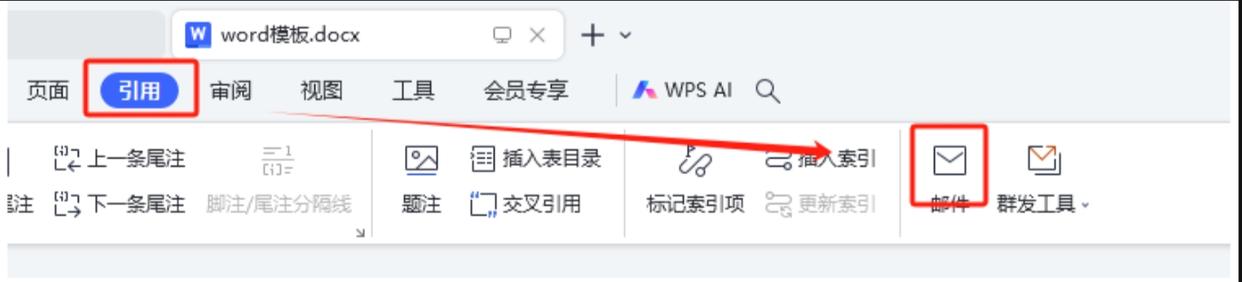
点击 “打开数据源” 按钮,在弹出的 “选取数据源” 窗口中,将之前复制的 Excel 文件路径粘贴到路径输入框,选中需要使用的 Excel 文件,点击 “打开”,完成数据源的连接。
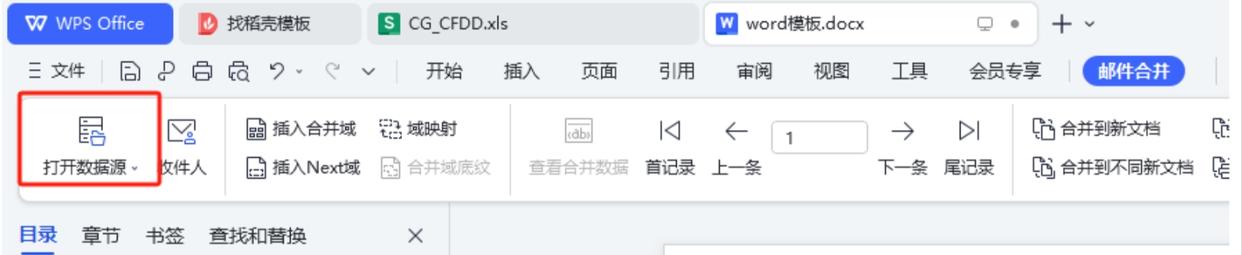
步骤三、插入合并域
将光标定位到 Word 表格中需要插入数据的单元格位置。
点击 “插入合并域”,在下拉菜单中选择 “数据库域”,然后选中对应的 Excel 表头名称,数据占位符即插入到指定位置。重复此操作,将所有需要插入数据的位置都设置好合并域。
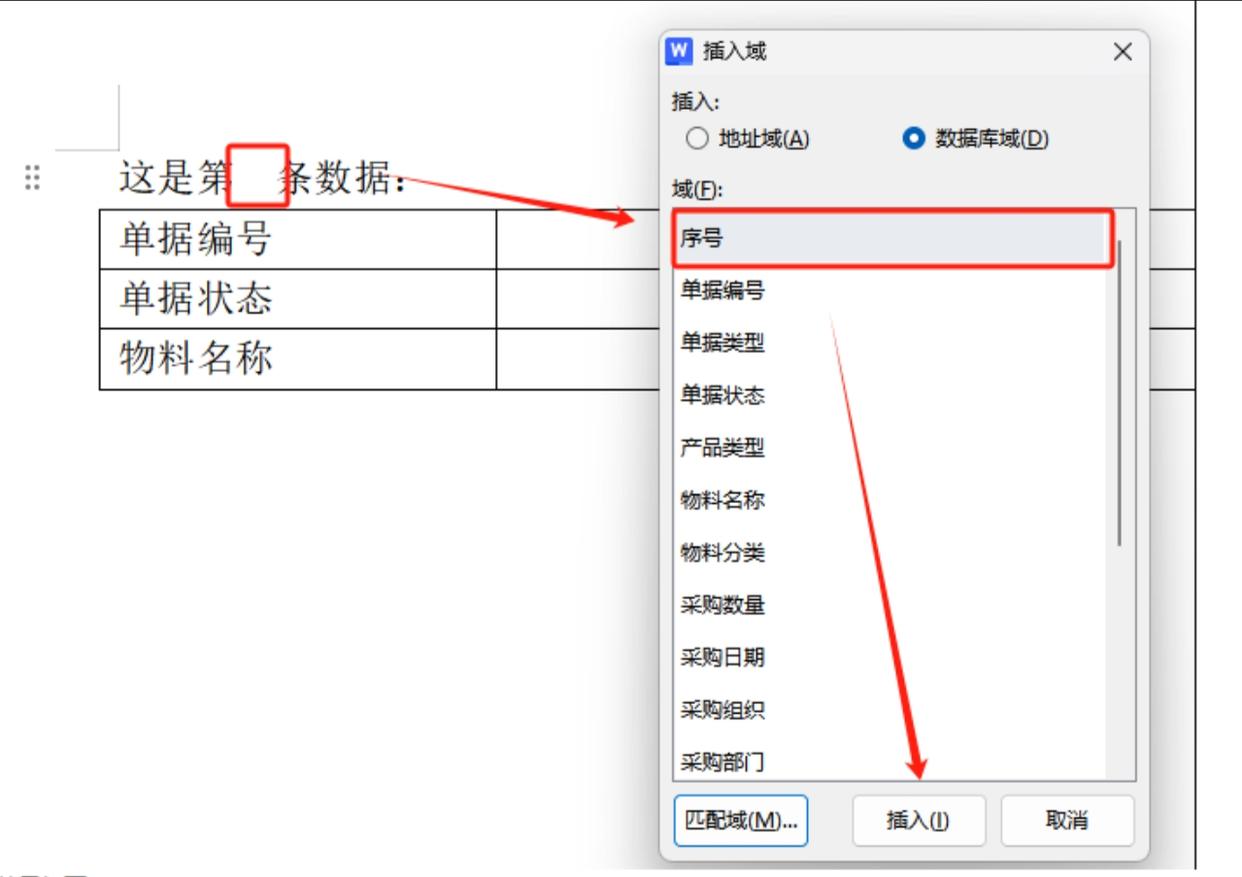
步骤四、预览与查看数据
点击 “查看合并数据” 按钮,此时 Word 文档会根据 Excel 数据源中的数据,展示合并后的效果。

通过点击 “上一页” 和 “下一页” 按钮,可逐行预览每条数据插入到表格后的具体情况,方便检查数据是否正确。
如需退出预览,再次点击 “查看合并数据” 按钮即可关闭预览界面。
步骤五、合并生成新文档
点击 “合并到新文档” 按钮,在弹出的设置窗口中,选择合并记录的方式为 “全部” 作为合并记录方式,点击 “确定”,系统将自动生成一个新的空白文档,以每页展示一个表格的形式,呈现所有合并后的数据内容。
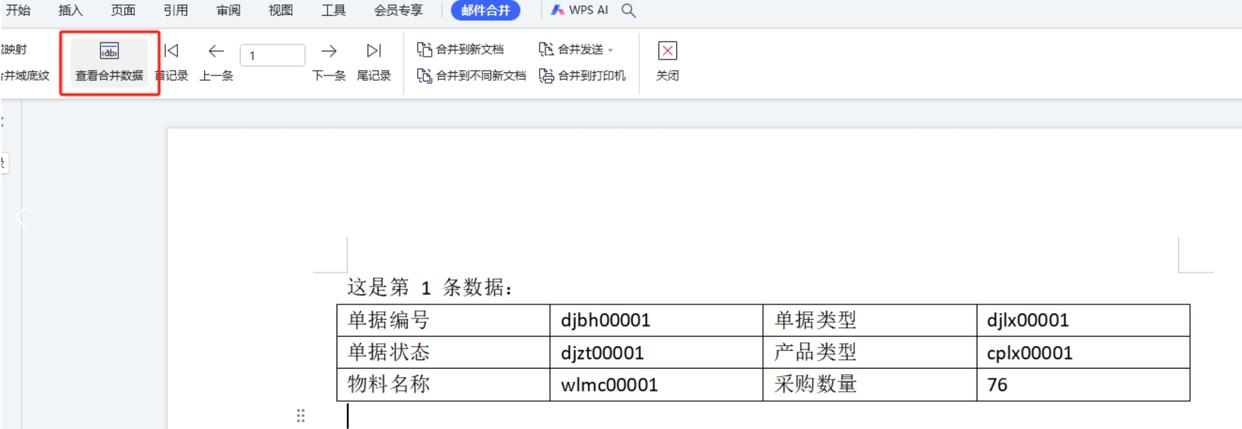
方法三:使用手机端的“表填填”软件帮我们自动填写文件内容
第一步,使用pandas库加载Excel文件,读取其中的数据(如产品名称、报告号、批次号等)
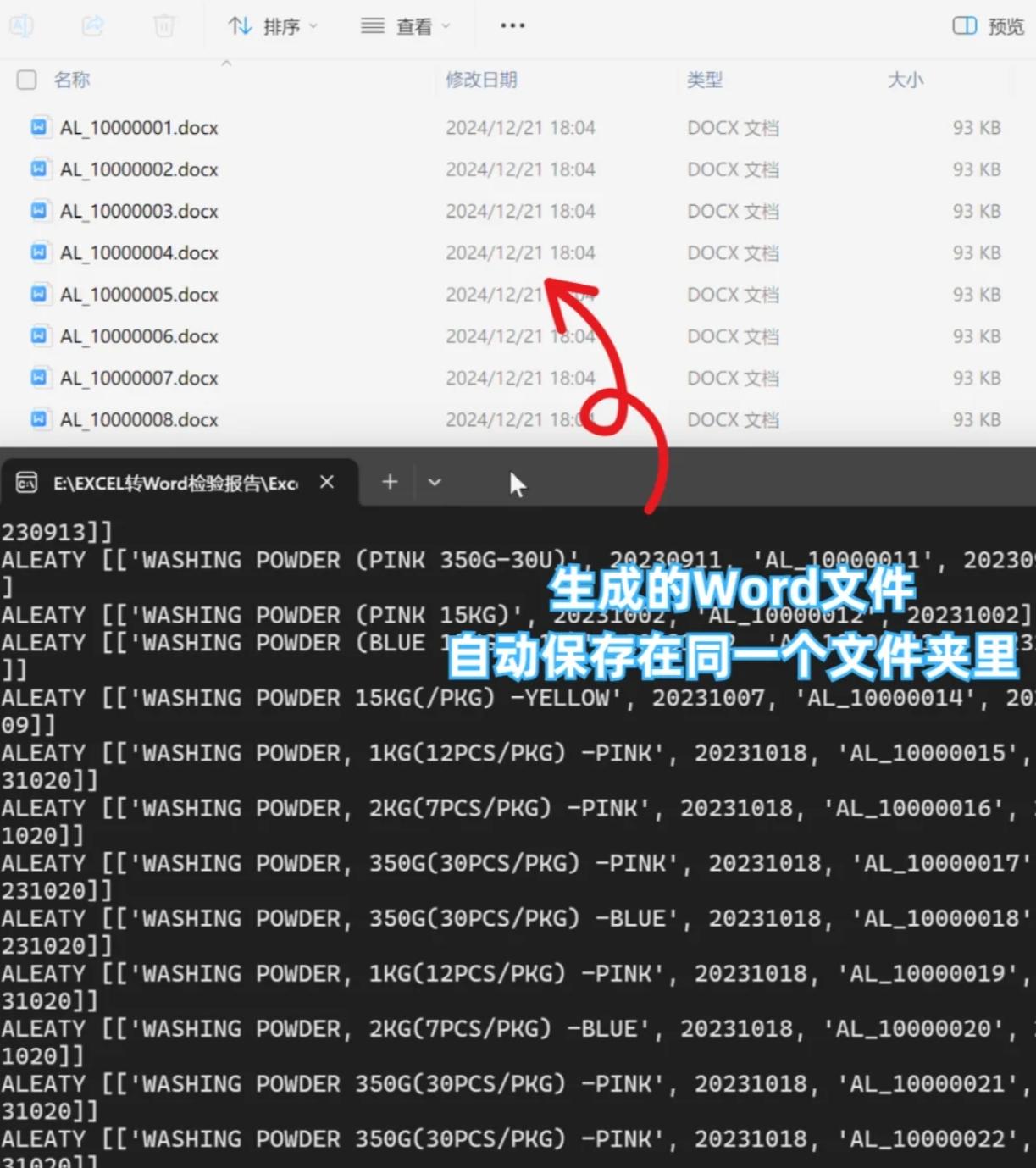
第二步,加载一个事先设计好的Word模板,里面可以包含表格、图片等内容
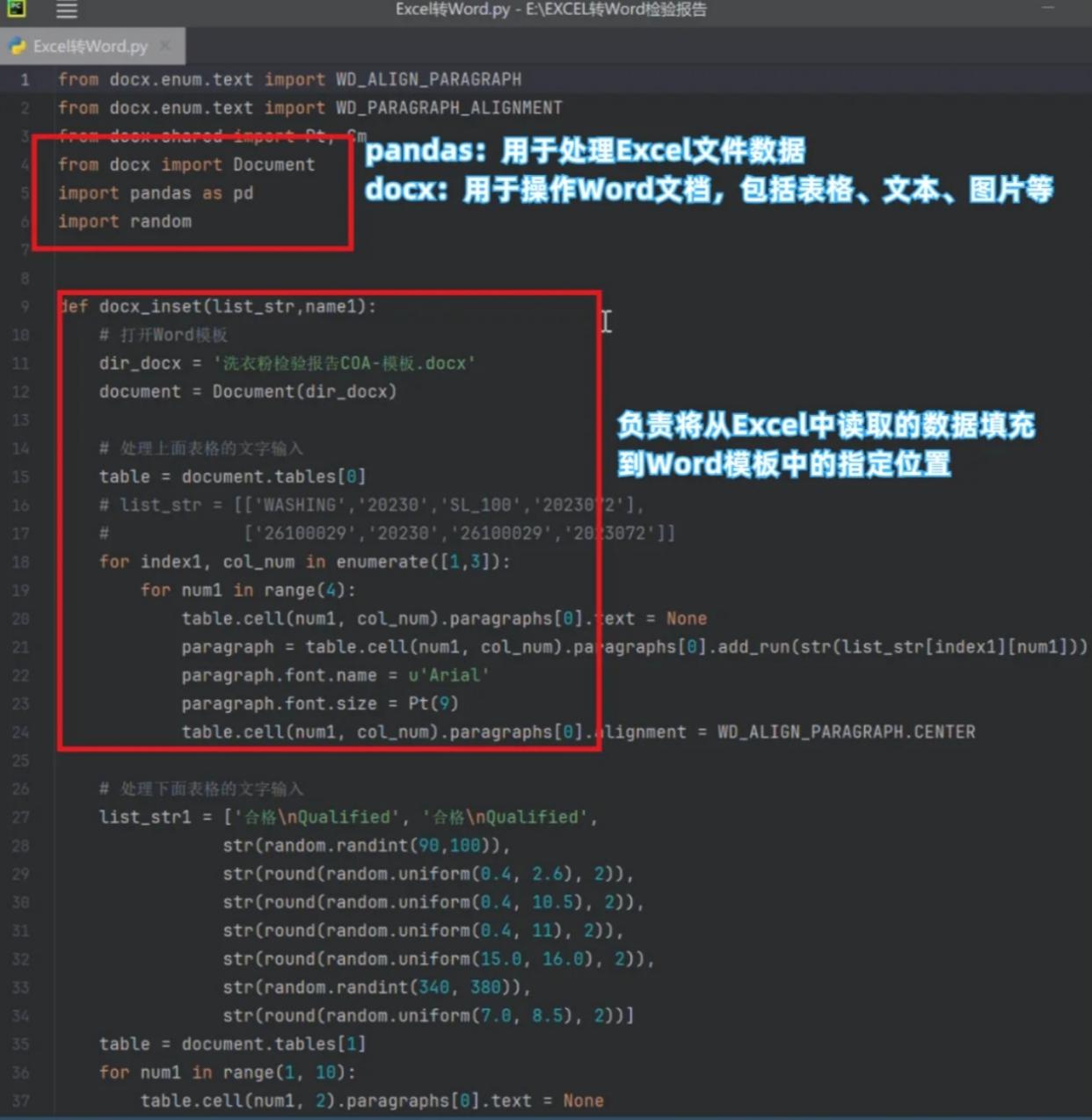
第三步,利用python-docx库,自动将Excel中的数据填充到Word表格里,包括文字、数字、甚至图片等
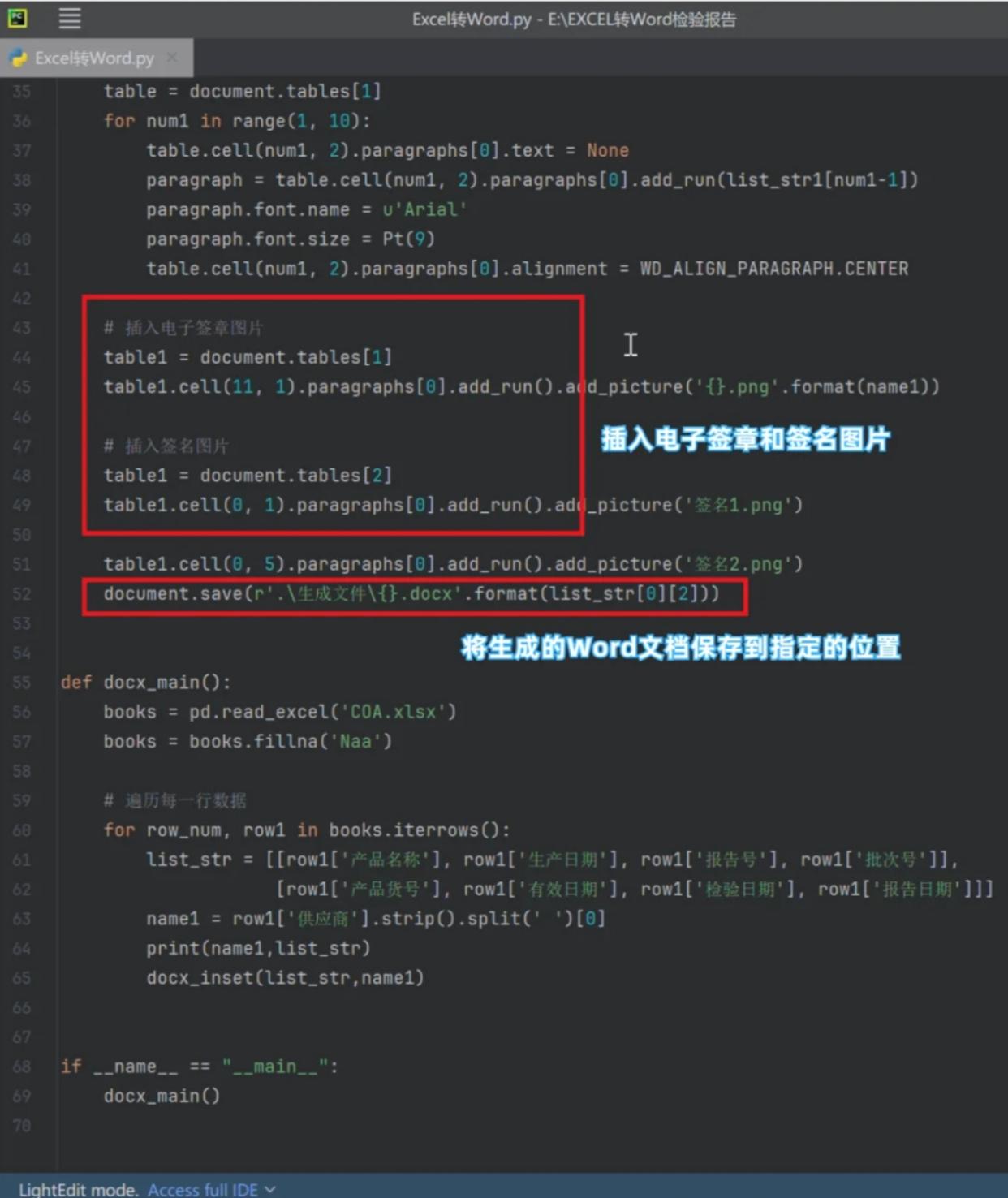
第四步,Python脚本会根据Excel数据,批量生成多个Word报告,可以帮我们节省大量的时间和精力。
学会自动引用Excel中数据能帮我们解决很多实际工作中遇到的word数据填充的问题。在实际的操作中我们要注意,Word 自动引用 Excel 数据是基于文件路径建立的对应关系。如果移动、重命名 Excel 文件,或者改变文件存储位置,就可能创建不了,Word 无法获取到更新的数据。在设置自动引用后,尽量不要随意更改 Excel 文件的相关信息;若必须更改,要及时在 Word 中更新数据源路径,确保引用功能正常工作。
如果想要深入了解我们的产品,请到 汇帮科技官网 中了解更多产品信息!
没有找到您需要的答案?
不着急,我们有专业的在线客服为您解答!

请扫描客服二维码